PT-P950NW
常见问题解答与故障排除 |
如何查看计算机和打印机的 IP 地址?
请按照以下步骤查看计算机和打印机的 IP 地址。
如何查看计算机的 IP 地址
-
Windows 11:
点击 [开始菜单] - [所有应用程序] - [Windows 工具] - [控制面板]。
Windows 10:
点击 [开始菜单] - [Windows 系统工具l] - [控制面板]。 -
点击 [网络和 Internet] - [网络和共享中心] - [更改适配器设置]。
(根据Windows版本不同,截图可能有所不同。)
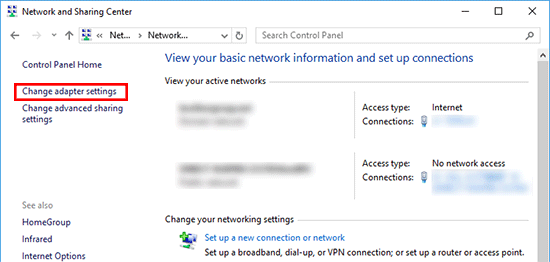
-
点击 本地连接(有线) 或 无线网络连接(无线),在弹出的对话框中单击 [详细信息]。
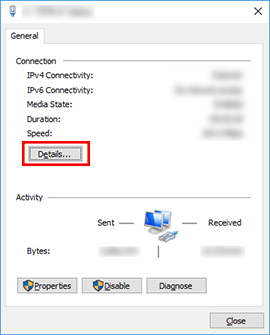
-
检查IP地址和子网掩码。
IP地址可以描述为 "IPv4"。
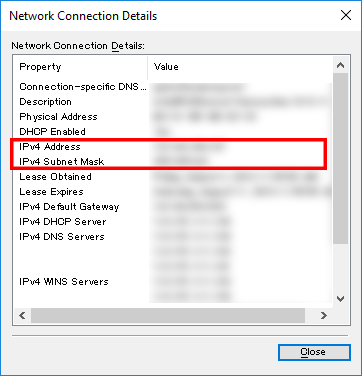
- 点击 苹果菜单,打开 [系统设置]/[系统首选项...]。
- 点击 [网络]。
- 点击 [详细]/[高级]。
-
点击 [TCP/IP],查看 [IPv4 地址] 和 [子网掩码]。
确保子网掩码为 "255.255.255.0"。
如果子网掩码不一致,请咨询网络管理员。(本FAQ不适用于您的网络环境。)
如何检查打印机的 IP 地址
可以通过两种方式确认 IP地址:
检查 打印机设置工具 中的 通信设置 或从打印机打印出打印机配置报告。
- 查看 通信设置 的详细信息,请参见FAQ: "使用通信设置 (Windows)"。
- 关于打印机打印打印机配置报告的详细信息,请参见FAQ: "如何打印打印机设置?"。
内容反馈
请在下方提供您的反馈,帮助我们改进支持服务。
